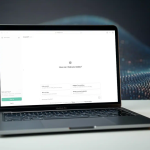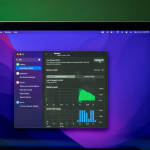Είναι το iPhone σας κολλημένο σε μια λευκή οθόνη και δεν ανταποκρίνεται στα πατήματα ή τα κουμπιά; Μάλλον έχει υποκύψει στη λευκή οθόνη του θανάτου, ένα λάθος που μπορεί να συμβεί ξαφνικά και να σας αφήσει απογοητευμένους και αποσυνδεδεμένους από τον ψηφιακό κόσμο.
Συνεχίστε να διαβάζετε καθώς εξηγούμε τους πιθανούς λόγους πίσω από το ζήτημα του θανάτου της λευκής οθόνης του iPhone και κοινοποιούμε τις καλύτερες διορθώσεις που μπορείτε να προσπαθήσετε να το διορθώσετε.
Τι προκαλεί το ζήτημα της λευκής οθόνης θανάτου σε ένα iPhone;
Υπάρχουν μερικοί λόγοι που μπορεί να κάνουν την οθόνη του iPhone σας να γίνει εντελώς λευκή. Γνωρίζοντας τι είναι αυτά μπορεί να σας βοηθήσει να διαγνώσετε και να διορθώσετε σωστά το πρόβλημα.
Κακή ενημέρωση iOS: Αν και σπάνια, μερικές φορές η εγκατάσταση μιας ενημέρωσης iOS μπορεί να προκαλέσει το iPhone σας να κολλήσει σε μια λευκή οθόνη.
Βλάβη υλικού: Εάν το iPhone σας έχει υποστεί πτώση, το καλώδιο που συνδέει τη μητρική πλακέτα με την οθόνη του μπορεί να χαλαρώσει ή να σπάσει, κάτι που μπορεί να οδηγήσει σε λευκή οθόνη.
Προσπάθεια jailbreaking: Η απόπειρα jailbreaking του iPhone σας μπορεί μερικές φορές να οδηγήσει σε σοβαρά προβλήματα λογισμικού, συμπεριλαμβανομένης της λευκής οθόνης του θανάτου.
Πώς να διορθώσετε το πρόβλημα της λευκής οθόνης θανάτου στο iPhone
Τώρα που ξέρετε τι θα μπορούσε να προκαλέσει τα προβλήματα, ας προχωρήσουμε και ας δούμε όλες τις διορθώσεις που μπορείτε να δοκιμάσετε.
1. Αναγκαστική επανεκκίνηση του iPhone
Η αναγκαστική επανεκκίνηση του iPhone σας είναι ο απλούστερος και πιο γρήγορος τρόπος για να επιλύσετε το πρόβλημα της λευκής οθόνης. Με αυτόν τον τρόπο διαγράφεται η μνήμη RAM του iPhone και επιλύονται προσωρινές δυσλειτουργίες του συστήματος που θα μπορούσαν ενδεχομένως να προκαλέσουν λευκή οθόνη του iPhone σας.
Πατήστε και αφήστε γρήγορα το κουμπί αύξησης της έντασης ήχου.
Πατήστε και αφήστε γρήγορα το κουμπί Μείωση έντασης.
Τέλος, πατήστε παρατεταμένα το κουμπί Side μέχρι να εμφανιστεί το λογότυπο της Apple.
2. Επαναφέρετε το iPhone χρησιμοποιώντας τη λειτουργία ανάκτησης
Εάν η αναγκαστική επανεκκίνηση δεν λειτουργεί, επαναφέρετε ή ενημερώστε το iPhone θέτοντας το σε λειτουργία ανάκτησης. Ξεκινήστε συνδέοντας το iPhone σας στο Mac ή τον υπολογιστή σας και, στη συνέχεια, ακολουθήστε τα εξής βήματα:
Συνδέστε το iPhone σας σε Mac ή υπολογιστή και ανοίξτε το Finder ή το iTunes.
Πατήστε και αφήστε τα κουμπιά Αύξηση και Μείωση έντασης ήχου διαδοχικά.
Κρατήστε πατημένο το Πλαϊνό κουμπί μέχρι να δείτε ένα καλώδιο με ένα βέλος που δείχνει προς έναν υπολογιστή στην οθόνη του iPhone σας.
Τώρα θα δείτε επιλογές για επαναφορά ή ενημέρωση του iPhone στον υπολογιστή σας.
Επιλέξτε Ενημέρωση για να επανεγκαταστήσετε το iOS χωρίς να διαγράψετε τα δεδομένα σας.
Εάν αυτό δεν λειτουργεί, επιλέξτε Επαναφορά. Σημειώστε ότι αυτό θα διαγράψει τα δεδομένα σας.
Αφού αποκατασταθεί το iPhone σας, θα πρέπει να το ρυθμίσετε από την αρχή. Εάν έχετε δημιουργήσει αντίγραφα ασφαλείας του iPhone σας στο παρελθόν, μπορείτε να επαναφέρετε το αντίγραφο ασφαλείας για να ανακτήσετε τις ρυθμίσεις και τα δεδομένα σας.
3. Επαναφέρετε το iPhone χρησιμοποιώντας τη λειτουργία DFU
Η λειτουργία Device Firmware Update (ή DFU) είναι μια προηγμένη μέθοδος αντιμετώπισης προβλημάτων που μπορείτε να χρησιμοποιήσετε για να επαναφέρετε ένα iPhone στις αρχικές του ρυθμίσεις. Είναι επίσης η τελευταία λύση για να διορθώσετε μόνοι σας το πρόβλημα της λευκής οθόνης θανάτου στο iPhone. Δείτε πώς να το χρησιμοποιήσετε:
Συνδέστε το iPhone σας σε Mac ή υπολογιστή και ανοίξτε το Finder ή το iTunes.
Πατήστε και αφήστε τα κουμπιά Αύξηση και Μείωση έντασης ήχου διαδοχικά.
Κρατήστε πατημένο το Πλαϊνό κουμπί μέχρι να μαυρίσει η οθόνη του iPhone. Αυτό συνήθως διαρκεί περίπου 10 δευτερόλεπτα.
Ενώ κρατάτε πατημένο το Πλαϊνό κουμπί, πατήστε το κουμπί Μείωση έντασης για περίπου 5 δευτερόλεπτα.
Αφήστε το Πλαϊνό κουμπί αλλά κρατήστε πατημένο το κουμπί Μείωση έντασης.
Απελευθερώστε το Volume Down όταν δείτε ένα αναδυόμενο παράθυρο στο Finder ή στο iTunes.
Ακολουθήστε τις οδηγίες που εμφανίζονται στην οθόνη για να επαναφέρετε το iPhone.
Εάν το iPhone σας επανεκκινήσει ή δείτε το λογότυπο της Apple ενώ εκτελείτε τα βήματα, πρέπει να ακολουθήσετε ξανά τη διαδικασία για να μπείτε στη λειτουργία DFU.
4. Επικοινωνήστε με την Υποστήριξη της Apple
Εάν έχετε δοκιμάσει όλες αυτές τις μεθόδους και το iPhone σας εξακολουθεί να έχει λευκή οθόνη, ήρθε η ώρα να επικοινωνήσετε με την Υποστήριξη της Apple. Μπορεί να υπάρχει ένα βαθύτερο πρόβλημα υλικού και μπορούν να παρέχουν επαγγελματική βοήθεια.
Μπορείτε επίσης να κλείσετε ένα ραντεβού στη γραμμή Apple Genius για να ελέγξετε το iPhone σας και να διορθώσετε το πρόβλημα.